HL-L5200DW(T)
FAQ & Fehlerbehebung |
Drucken auf beiden Seiten des Papiers (Macintosh)
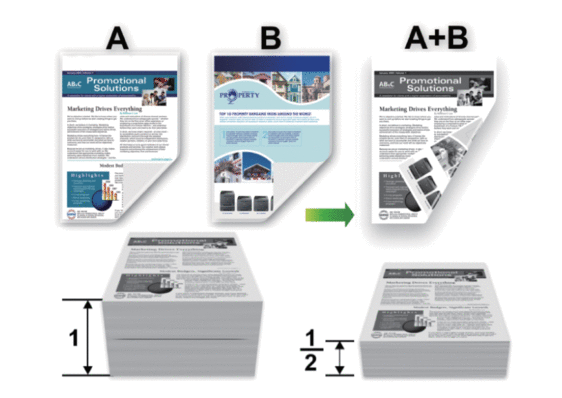
- Wählen Sie Papier im A4-Format, wenn Sie die Funktion zum automatischen beidseitigen Druck verwenden.
- Achten Sie darauf, dass die hintere Abdeckung geschlossen ist.
- Wenn das Papier gewellt ist, glätten Sie es und legen Sie es erneut in die Papierkassette ein.
- Verwenden Sie Normalpapier oder dünnes Papier. Verwenden Sie KEIN Briefpapier.
- Wenn das Papier zu dünn ist, kann es knittern.
- Bei Verwendung der Funktion Beidseitiger Druck ist es möglich, dass Papierstaus auftreten oder die Druckqualität beeinträchtigt ist.
- Klicken Sie in einer Anwendung, wie z. B. Apple TextEdit, auf das Menü Ablage und wählen Sie dann Drucken.
- Wählen Sie Brother XXX-XXXX (wobei XXXX Ihre Modellbezeichnung ist).
- Wählen Sie die Ausrichtung-Option, die der Art entspricht, wie Sie das Dokument drucken möchten.
- Für einen automatischen beidseitigen Druck gehen Sie wie folgt vor:
- Klicken Sie auf das Popup-Menü der Anwendung und wählen Sie dann Layout.Die Einstellungsoptionen für Layout werden angezeigt.
- Wählen Sie im Abschnitt Beidseitig die Option Bindung an kurzer Kante oder Bindung an langer Kante.
- Ändern Sie bei Bedarf auch andere Druckereinstellungen.
- Klicken Sie auf Drucken.
- Gehen Sie beim manuellen beidseitigen Druck wie folgt vor:
- Klicken Sie auf das Popup-Menü der Anwendung und wählen Sie dann Papierhandhabung.Die Optionen für Papierhandhabung werden angezeigt.
- Wählen Sie im Popup-Menü Zu druckende Seiten die Option Nur gerade aus.
- Ändern Sie bei Bedarf auch andere Druckeinstellungen.
- Klicken Sie auf die Schaltfläche Drucken.
- Entnehmen Sie die gedruckten Seiten aus dem Ausgabepapierfach, nachdem das Gerät die Seiten mit gerader Nummerierung gedruckt hat.
- Stellen Sie sicher, dass die Seiten vollkommen flach sind und legen Sie das Papier mit der leeren Seite nach unten wieder in die Kassette ein.
- Wiederholen Sie die Schritte 1-3 und wählen Sie denselben Drucker und dieselben Einstellungen wie für das Drucken der Seiten mit geraden Seitenzahlen.
- Klicken Sie auf das Popup-Menü der Anwendung und wählen Sie dann Papierhandhabung. Die Optionen für Papierhandhabung werden angezeigt.
- Wählen Sie im Popup-Menü Zu druckende Seiten die Option Nur ungerade aus.
- Klicken Sie auf Drucken.
Rückmeldung zum Inhalt
Helfen Sie uns dabei, unseren Support zu verbessern und geben Sie uns unten Ihre Rückmeldung.
